PS蒙版抠人像教程
设·集合小编 发布时间:2023-03-27 17:49:24 152次最后更新:2024-03-08 11:53:17
抠人像很费时间,尤其是头发部分,但是如果你做图时,不需要精细的抠出来,那么可以用快速蒙版进行抠图操作,下面就带大家一起来看看怎么操作。
工具/软件
硬件型号:华硕无畏15
系统版本:Windows7
所需软件:PS CS6
方法/步骤
第1步
首先,用PS打开你要抠的图,复制一层做为副本,原图隐藏。

第2步
点击快速蒙版图标,用画笔工具将人物涂抹全部涂成如图红色,再单击一次快速蒙版图标退出,选区就出现了。按CTRL SHIFT I进行反选,人物就被选出来了。



第3步
选中快速选择工具,上方出现调整边缘按钮。点进去,调出调整边缘面板。


第4步
视图模式里选择黑底,并勾选智能半径。
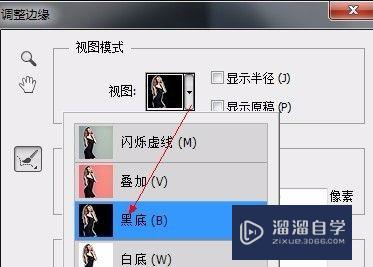

第5步
半径和平滑参数拉高,让人物边缘变得虚化。

第6步
将光标移至人物边缘,按住左键在边缘处涂抹,可以看到边缘的背景被涂掉了。一点点涂,直到去除背景。

第7步
输出中选择新建带有图层蒙版的图层。


第8步
新建空白图层放在被抠出的人物图层下方,填充一个纯色图层,用于观察。放大人物,发现细节有些没有处理好。
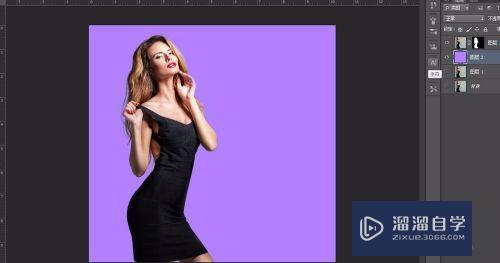

第9步
选择加深工具,范围:中间调,曝光度按需调节,勾选保护色调,选中图片图标,不要选蒙版图标。在丢失细节的头发部分涂抹,让头发恢复。

第10步
最后效果图。


- 上一篇:PS如何绘制同心圆路径?
- 下一篇:PS如何抠头发丝?
相关文章
广告位


评论列表